封筒に宛名を印刷する
こんな状況
茶封筒に印字するにはどうすればよいのか?
これまでA4の紙しか使ってこなかったので、いざという時に困りました。
ネットで検索してみると本格的な方法ばかりでかえって面倒になりました。
自己流です。Wordは使いますが、差し込み印刷機能は使いません。ささっと手動ごり押しで印刷する方法です。
「たて」向きを追加しました。長形3号のみです。
必要なもの
封筒
ここでは長形3号の封筒で説明します。
向きを「たて」にするか「よこ」にするか決めておく必要もあります。後の手順が異なる箇所が出てきます。簡単なのは「よこ」です。
Wordとか文書作成ソフト
文書作成ソフトのMicrosoft Wordです。ここではOffice365のWordで説明します。
文書ソフトなら何でもいけるか?と思ったらLibre Office のWriterは用紙サイズに日本の封筒がありません。自力で数値指定する必要があります。
Wordだと「長形3号」「長形4号」の用紙サイズが選択できます。
プリンタ
家庭用A4プリンタ(複合機)ならおそらく封筒印刷には対応しているでしょう。
私はブラザー工業のDCP-J762Nを使っています。
コンビニでもやろうと思えばできるんでしょうか?(未調査)
手順
1.プリンタに封筒をセット
プリンタの用紙トレイに封筒をセットします。
最初はマニュアルを見ないとわからないと思います。
メーカー・機種によって方法は異なります。
よくある質問(FAQ)|エプソン | 封筒の給紙がうまくいかない場合の対処方法を教えてください
Canon公式オンラインマニュアル TS8430シリーズ 後トレイに封筒をセットする
印字の「たて」か「よこ」かは今は気にせず、とにかくマニュアル通りに封筒をセットします。
2.Wordで文書を新規作成
「名前を付けて保存」しておくと安心です。あとで使い回しもできます。
3.用紙サイズを封筒に変更
レイアウトタブからページ設定グループにあるサイズをクリック。
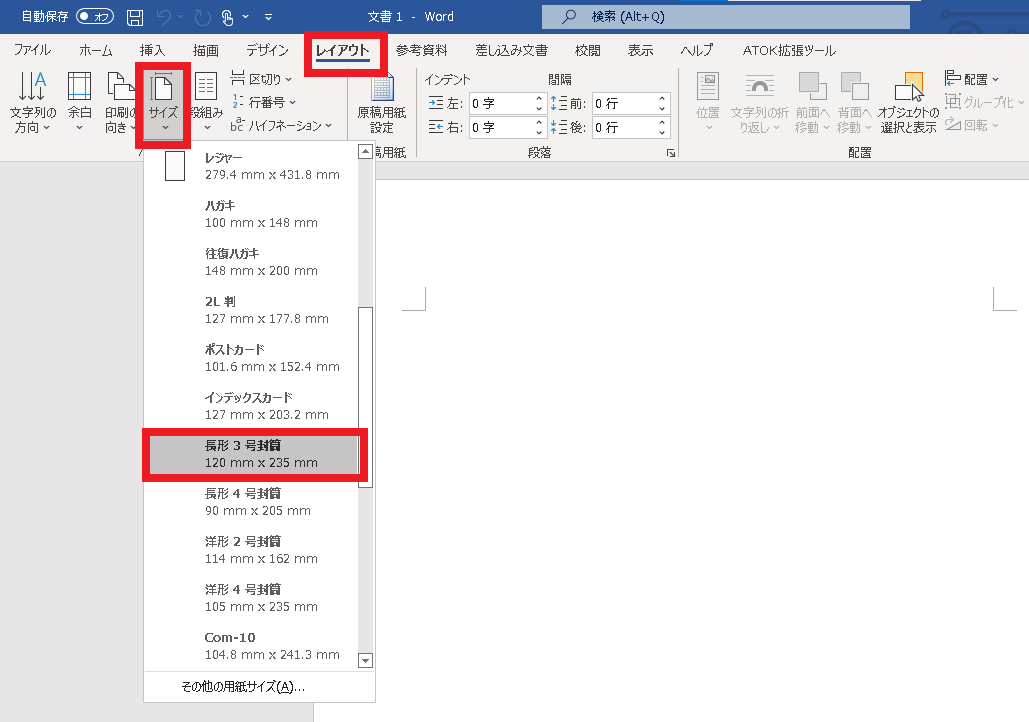
長形3号封筒に変更。
4.「たて」か「よこ」を設定
サイズの左にある印刷の向きをクリックして縦・横を変更します。
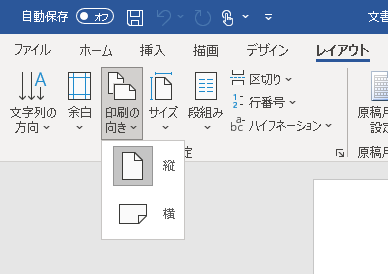
「よこ」の場合↓
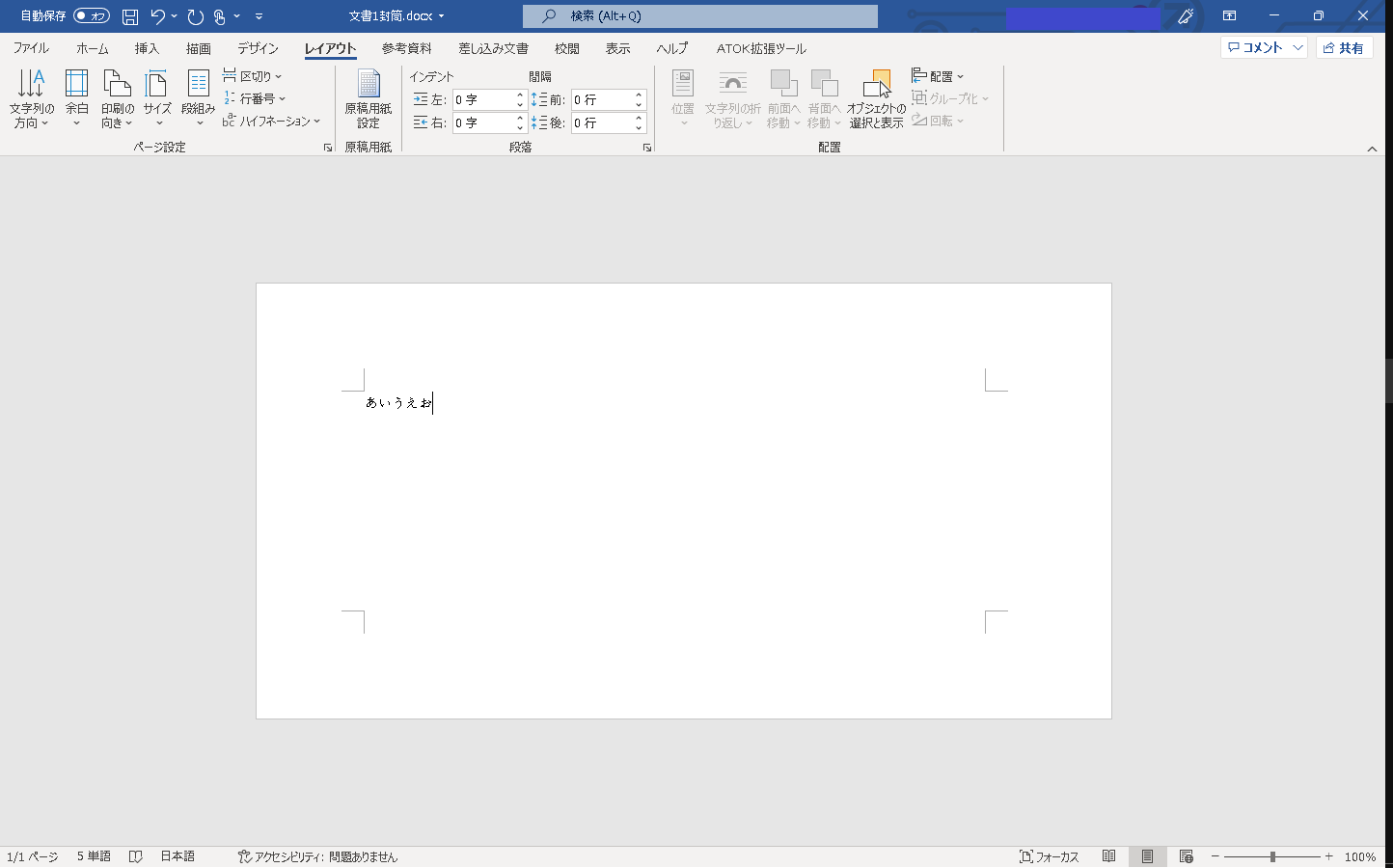
「たて」の場合↓
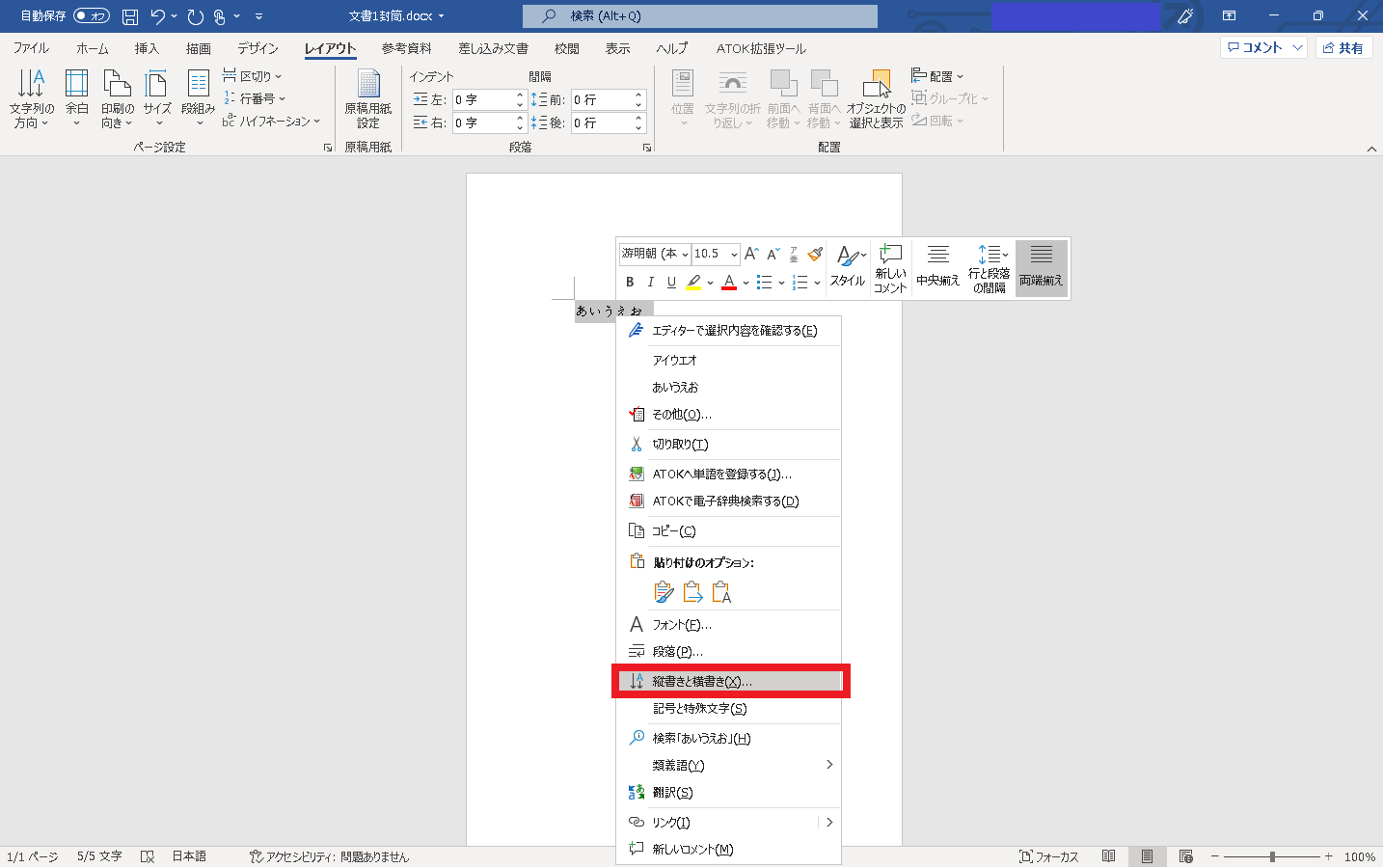
たてにすると用紙の向きは変わりますが、文字入力が横書きのままです。縦書きに設定を変更する必要があります。適当に文字入力してからそれを選択して右クリックして縦書きと横書き選択。
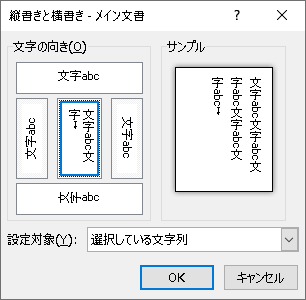
開いた画面にて真ん中のところを選択してOKします。
すると、用紙の向きが勝手に横向きになるので、もう一度印刷の向きを縦にすれば準備完了です。
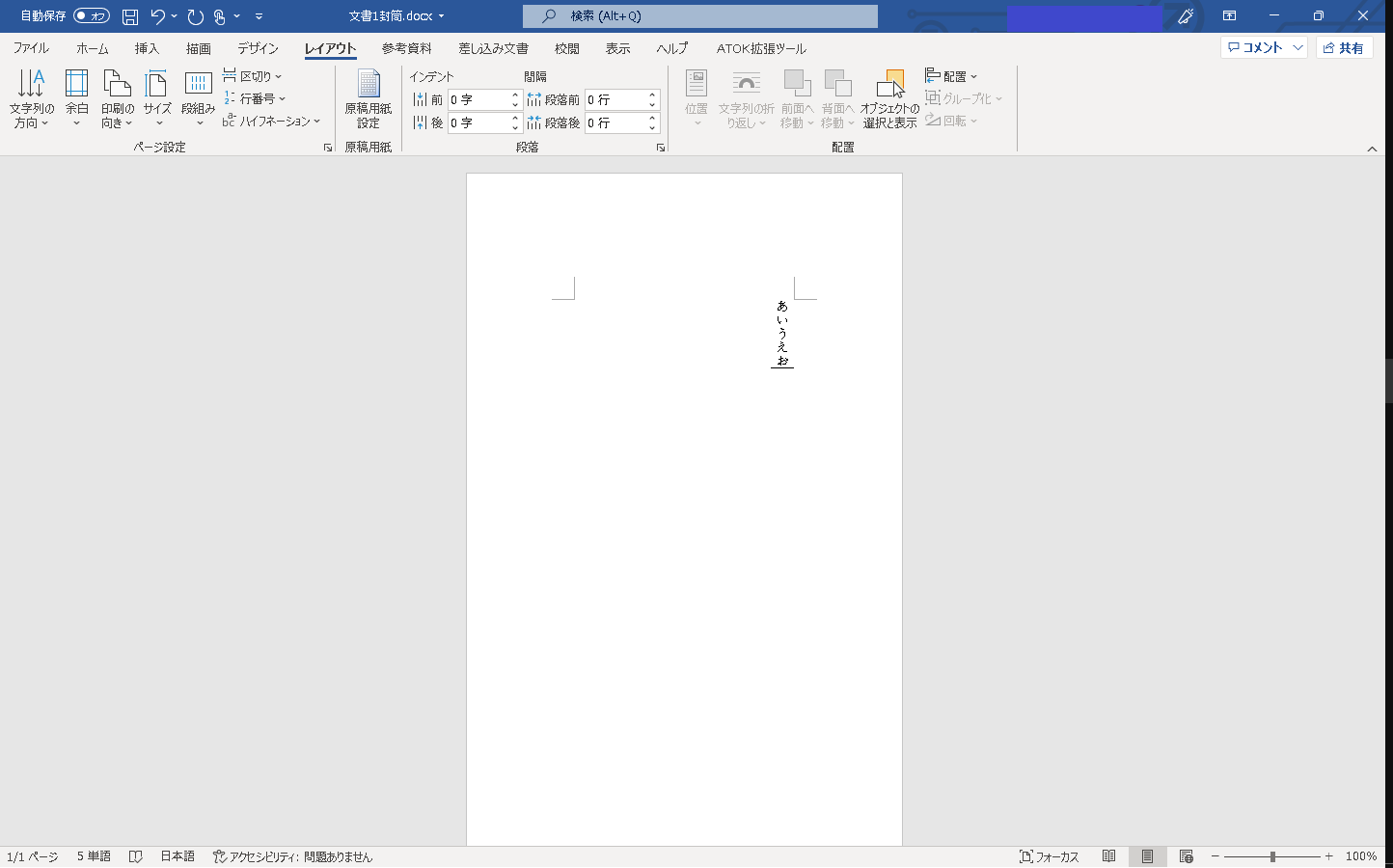
5.イメージどおりに宛先を入力
あとはキーボードのスペースキーを駆使しながら、住所・名前をがんばって入力していきます。フォントや文字サイズもお好みで。
行頭がうまくそろわないときは、一旦すべて左寄せにしてから行選択してTabキーを押しまくります。
余白も調整するといい感じになります(印刷の向きの左にあります)。
「よこ」の場合↓
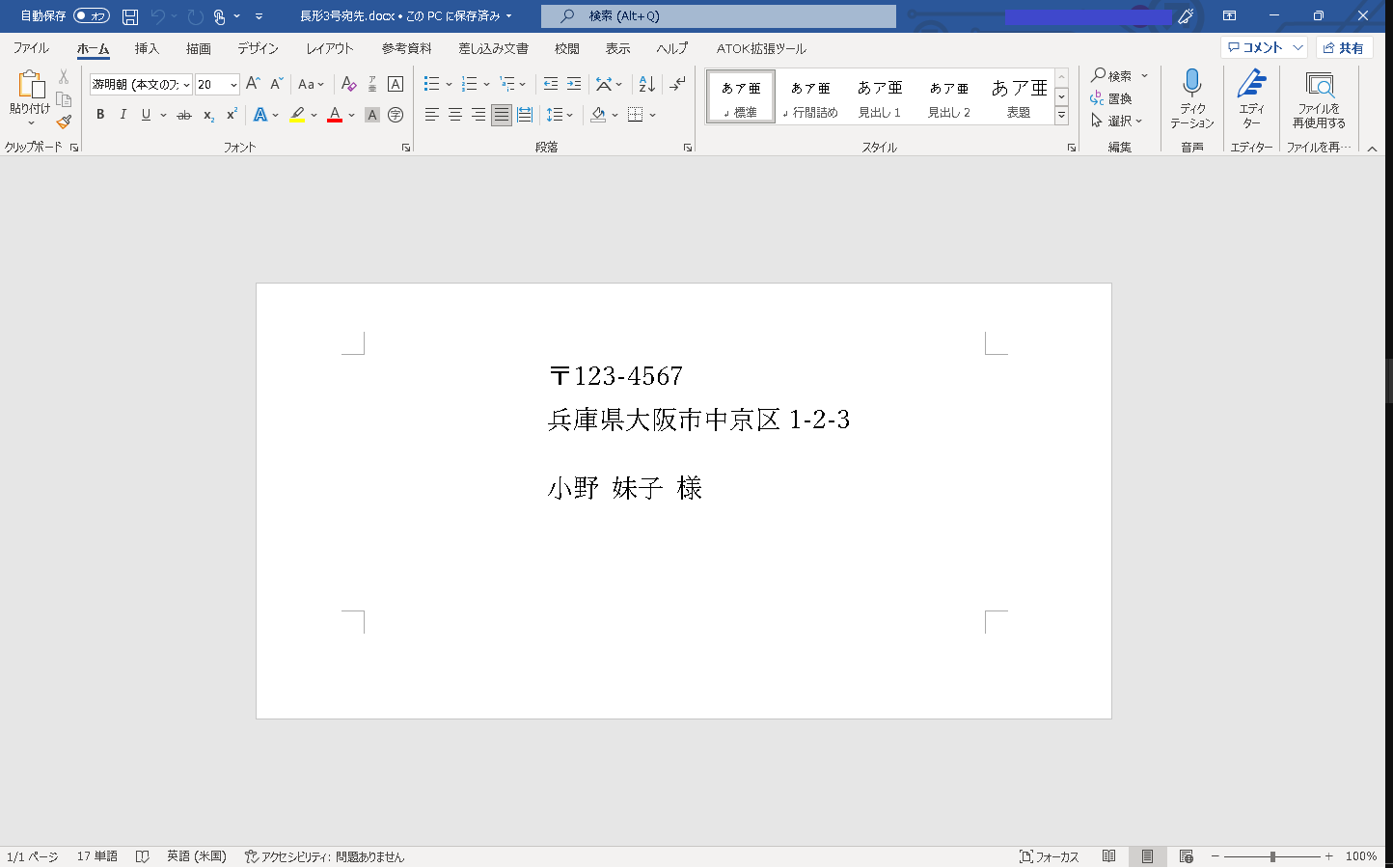
余白は上を20mmに調整。よこの場合は郵便番号も同じ横書きなので簡単です。
「たて」の場合↓
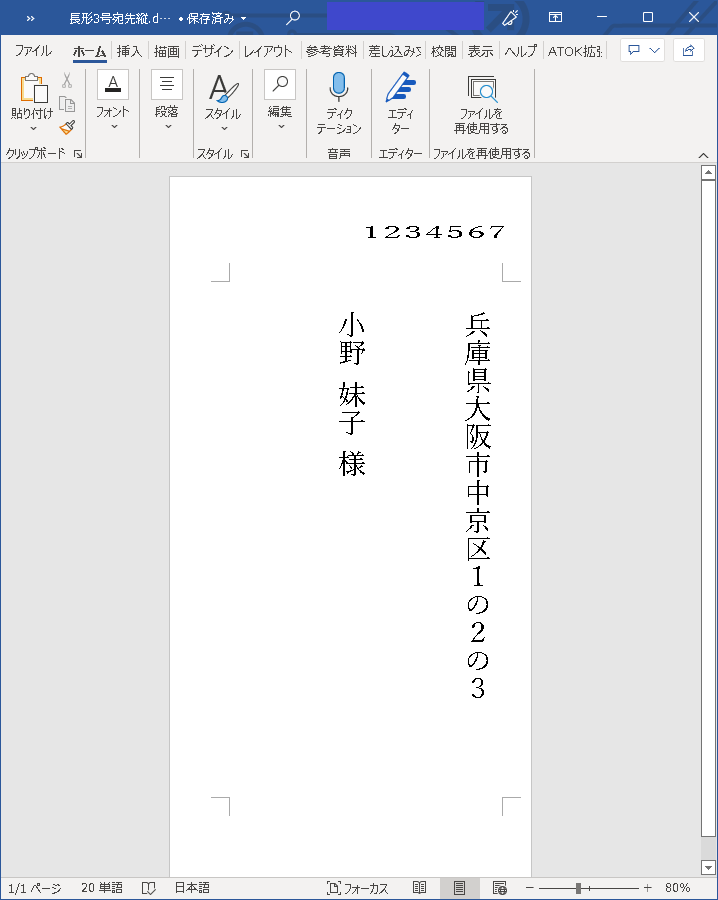
余白は右を10mmに調整。住所の数字は全角入力にすれば縦向きになります。
郵便番号は横書きなので挿入タブのテキストボックスで上手くごまかします。実際の茶封筒の郵便番号の位置に合わせようと思うとかなり大変でした。
6.印刷
印刷の際はプリンタの設定の用紙サイズが目的の「長形3号」になってるかを確認してから印刷します。
何回か印刷テストは必要でしょう。
ちなみに長形3号は定型の郵便料金になります。(←訂正しましたすみません) 25g以内は84円切手、50g以内は94円切手になります、
裏面にも印刷するには
私のプリンタだと、A4なら自動両面印刷ができます。ところが、封筒印刷については対応不可でした。残念。
すると、Wordで2ページ目を作って両面印刷にして表が印字できたらひっくり返して用紙トレイにもう一度突っ込むとかなんとか。
こうなると面倒なのでA4の紙にプリントしてはさみとのりで切り貼りするほうがかえって早い?
更新
長形3号は定型です。ミスってましたすみません。
封筒たて向きの場合を追加しました。
作成

